win11本地时间与服务器时间不符怎么办 win11本地时间与服务器时间不符解决方法
win11本地时间与服务器时间不符怎么办呢,许多用户们在win11的系统中发现自己的电脑时间出现了问题,明明自己设置好了但是却出现了和服务器的问题不同的情况,所以这里就给用户们提供关于win11本地时间与服务器时间不符解决方法的内容,大家参考此方法就可以解决问题。
win11本地时间与服务器时间不符怎么办
1、首先右键右下角时间,点击“调整日期和时间”。
2、接着开启其中的“自动设置时间”。
3、然后点一下下面的“立即同步”即可。
4、如果同步失败,按下键盘“Win+R”快捷键。
5、在其中输入“regedit”并回车打开注册表。
6、随后进入注册表“计算机HKEY_LOCAL_MACHINESYSTEMCurrentControlSetServicesW32TimeTimeProvidersNtpClient”位置。
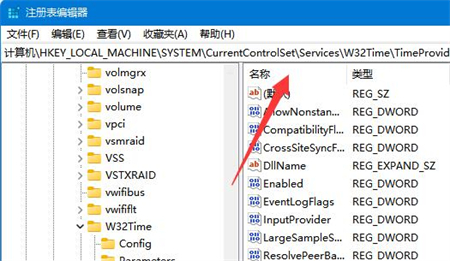
7、进入后双击打开右边“SpecialPollInterval”选项。
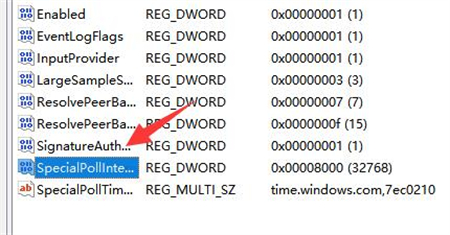
8、最后将其中的基数改为“十进制”并“确定”保存即可解决。
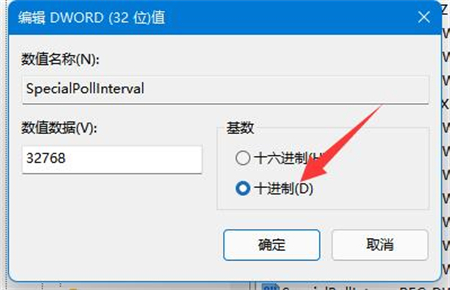
版权声明
本文仅代表作者观点,不代表xx立场。
本文系作者授权xx发表,未经许可,不得转载。
 win教程之家
win教程之家



发表评论:
◎欢迎参与讨论,请在这里发表您的看法、交流您的观点。